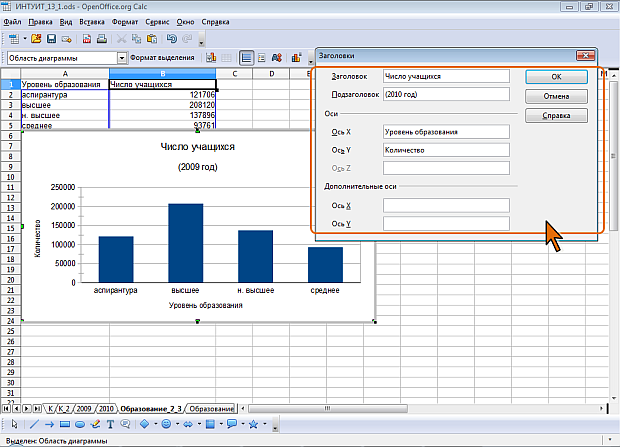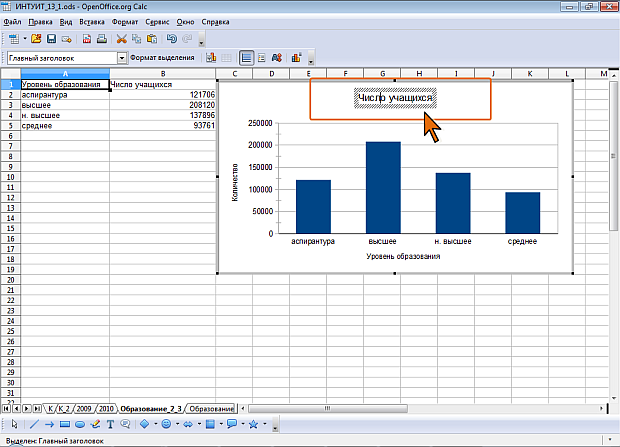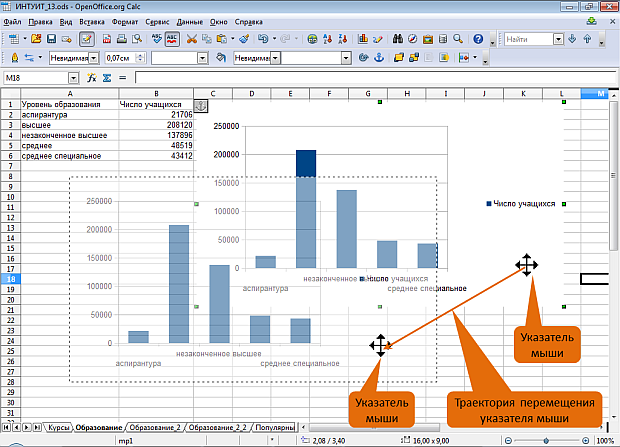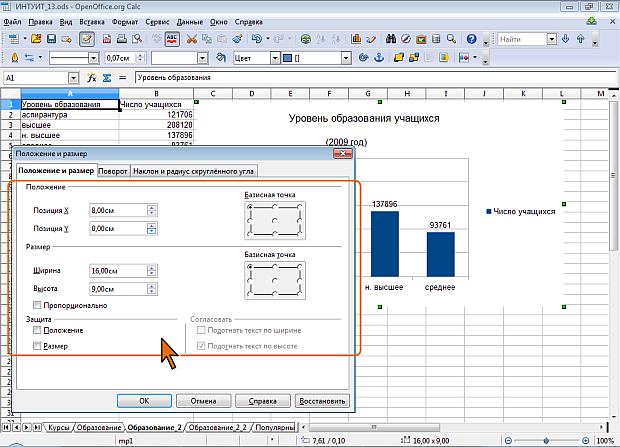|
выдает следующуб ошибку |
Создание диаграммам и печать документа OpenOffice Calc
Настройка диаграмм
Изменение заголовков
Текст заголовка и подзаголовка диаграммы, а также заголовков осей, созданных при добавлении этих элементов, можно изменить.
- В меню Вставка выберите команду Заголовки. Эта же команда имеется в некоторых контекстных меню
- В соответствующих полях окна Заголовки внесите необходимые изменения ( рис. 10.16). Доступность полей определяется типом и видом диаграммы.
Любой заголовок можно редактировать непосредственно на диаграмме.
- Выделите поле заголовка.
- Дважды щелкните по тексту заголовка так, чтобы исчезли маркеры поля заголовка, а в тексте начал мигать курсор ( рис. 10.17).
- Внесите необходимые изменения и щелкните мышью за пределами поля заголовка.
Изменение положения диаграммы и ее элементов
Изменение положения всей диаграммы
Диаграмма по умолчанию первоначально расположена рядом с данными, для которых она построена.
Изменить положение диаграммы, выделенной как графический объект, можно перетаскиванием, ухватившись мышью за любую ее часть ( рис. 10.18). Диаграмму, выделенную в режиме редактирования, можно перетащить, ухватившись за ее линию рамки.
По умолчанию диаграмма привязана к определенной ячейке. При этом диаграмма будет автоматически перемещаться при изменении ширины столбцов или высоты строк или удалении столбцов или строк листа.
Диаграмму можно привязать к листу. Для этого следует щелкнуть по диаграмме правой кнопкой мыши, в контекстном меню выбрать команду Привязка, а затем в подчиненном меню – команду К странице. В этом случае диаграмма будет занимать определенное место на листе, независимо от изменения его строк и столбцов
Можно задать точное положение диаграммы.
- Щелкните по диаграмме правой кнопкой мыши и в контекстном меню выберите команду Положение и размер.
- Во вкладке Положение и размер окна Положение и размер в соответствующих счетчиках укажите расстояние от базисной точки диаграммы до левой (Позиция Х) и верхней (Позиция Х) границ листа ( рис. 10.19).
Во избежание последующего случайного перемещения диаграммы перетаскиванием в разделе Защита можно установить флажок Положение (см. рис. 10.19).